Er kunnen drie verschillende soorten publieke formulieren worden ingesteld in OfficeHeart. Deze formulieren kunnen gebruikt worden als hyperlink. Als er op de hyperlink wordt geklikt verschijnt er een webpagina met daarop een contactformulier of een inschrijfformulier. Ook voor het uitschrijven voor een nieuwsbrief is er een URL.
Instellingen OfficeHeart
- Kies Beheer – Tabellen – Tabel: ”publieke formulieren”.
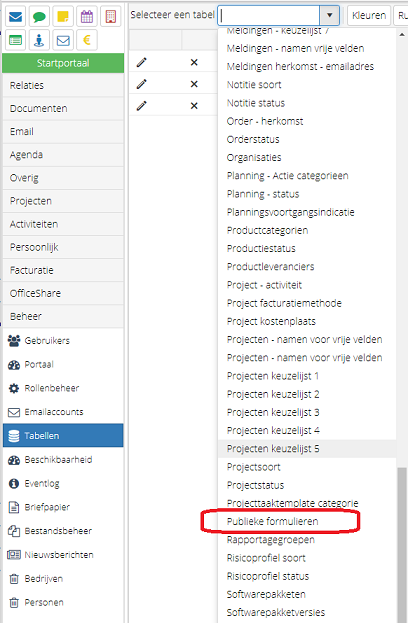
- In deze tabel kunnen onderstaande velden worden onderhouden:
Naam | Functie |
Id | Unieke id voor het formulier. Deze ID komt ook terug in de URL van het formulier. Wanneer er een nieuw formulier wordt toegevoegd wordt er automatisch een nieuwe ID aangemaakt. |
Name: | Naam van het formulier. Alleen voor eigen referentie. Wordt verder nergens voor gebruikt. |
Title: | De titel van het formulier. Deze tekst wordt boven aan het formulier getoond op de website. |
Email subject | Het onderwerp van het e-mailbericht dat wordt verstuurd in geval van een contactformulier. Bij ‘inschrijvingen’ en ‘uitschrijvingen’ worden er geen e-mails verstuurd. |
Email address | Het e-mailadres waar het contactformulier naar toe wordt gestuurd. |
Page title | Titel van de webpagina waar het formulier op wordt getoond. Deze titel staat boven in de tab van de browser. |
Group ID | Indien gevuld (d.w.z. > 0) dan wordt de inschrijving toegevoegd aan de groep met deze ID. Door onder Relaties – Groepen een groep te openen is de ID van de groep zichtbaar in de adresbalk van het groepen detailvenster. |
Text | Een toelichting welke boven het formulier wordt getoond, onder de titel van het formulier. |
URL naar de formulieren
- De URL voor de formulieren moet worden samengesteld door de bedrijfsnaam en een ID nummer. Ieder formulier heeft zijn eigen URL.
- De ID van het formulier zoals in tabel ”publieke formulieren” is uw eigen bedrijfsnaam die ook in de URL omgeving gebruikt wordt.
- URL contactformulier: https://<bedrijfsnaam>.officeheart.nl/forms/contact/<id>
- URL inschrijfformulier: https://<bedrijfsnaam>.officeheart.nl/forms/subscribe/<id>
- URL uitschrijven: https://<bedrijfsnaam>.officeheart.nl/forms/unsubscribe?id=<id>&email=__##EMAIL##__&group=<groupid>
Contactformulier
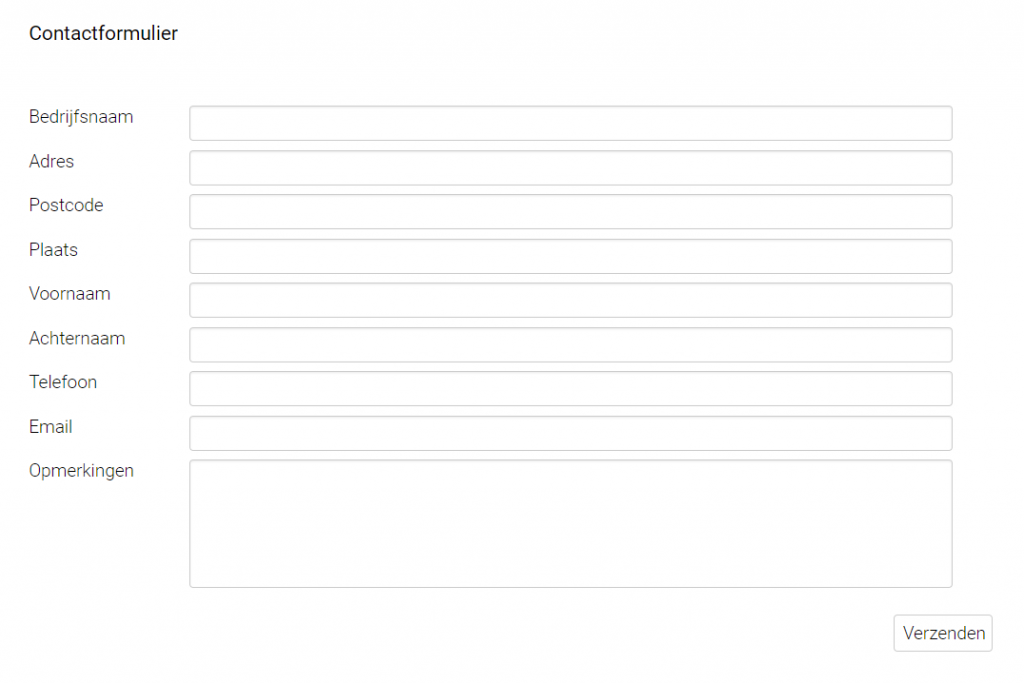
- Bij het contactformulier is momenteel alleen het e-mailadres verplicht.
- Alle formulieren zijn beveiligd met de nieuwe Google reCaptha.
- Bij verzenden wordt de inhoud van het formulier verzonden naar het opgegeven e-mailadres. De gegevens worden verder nergens opgeslagen.
Inschrijfformulier
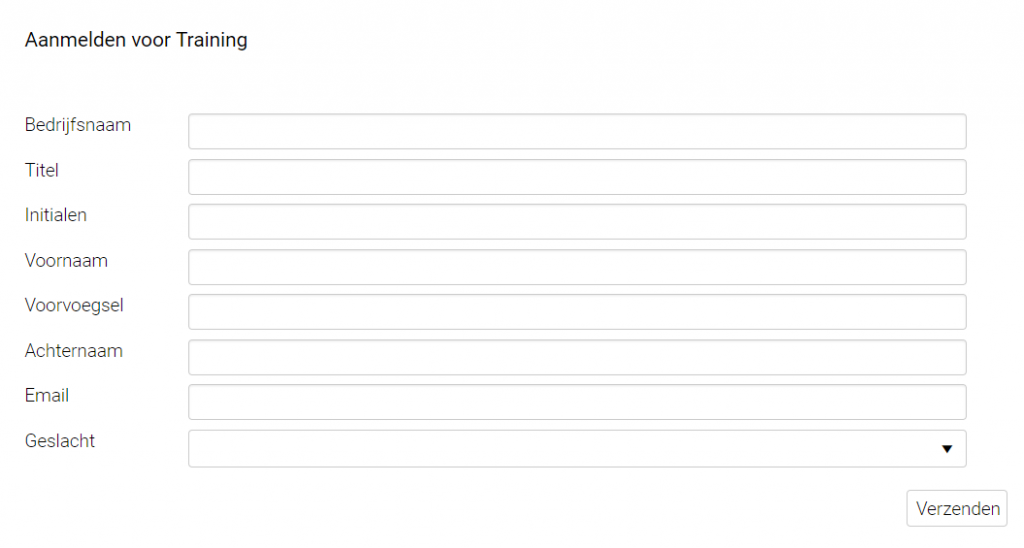
- Bij het verzenden van het formulier worden de gegevens opgeslagen als inschrijving onder Relaties – Inschrijvingen.
- Wanneer een GroupID is ingevuld onder tabellenbeheer, wordt de inschrijf gekoppeld aan de groep. Dit is te zien onder Relatie – groepen – Tab inschrijven. Bij mailingen naar deze groep wordt deze inschrijving meegenomen.
Uitschrijven
- De URL voor het uitschrijven kent 3 parameters: ID, E-mail en Group
- Deze URL kan op verschillende manier gebruikt worden. Het e-mailadres is altijd verplicht, parameters GROUP en ID zijn optioneel.
- De parameter ID kan worden gebruikt wanneer er wordt afgemeld voor een inschrijving welke eerder is gedaan met een aanmeldformulier. De ID is hier dan het formulier ID zoals dat onder tabellenbeheer bij publieke formulieren staat.
- Een publiek formulier kan gekoppeld zijn aan een groepsID, zie ook eerder. Als er verder geen GROUP parameter wordt meegegeven dan wordt het e-mailadres afgemeld van de groepsID zoals deze bij het formulier is opgegeven onder tabellenbeheer.
- Als de parameter GROUP is opgegeven dan wordt het e-mailadres afgemeld voor deze groep.
- Voor het afmelden voor een bepaalde groep kan dus worden volstaan met het meegeven van de parameters EMAIL en GROUP.
- Wanneer een e-mailadres bij een groep wordt uitgeschreven en dit e-mailadres komt verder niet meer voor bij andere groepen als inschrijving dan wordt dit e-mailadres volledig verwijderd uit de inschrijvingen. Dus als er een e-mailadres voor 2 groepen is ingeschreven en voor 1 groep wordt afgemeld, dan blijft de inschrijving voor de andere groep intact.
- Wanneer alleen de parameter EMAIL wordt meegegeven worden alle inschrijvingen voor alle groepen verwijderd. Het e-mailadres wordt dus in zijn geheel als inschrijving verwijderd.
- Na het afmelden via de link in bijv. een nieuwsbrief, wordt er een pagina getoond met onderstaande tekst. Deze teksten kunnen door ons naar wens worden aangepast.
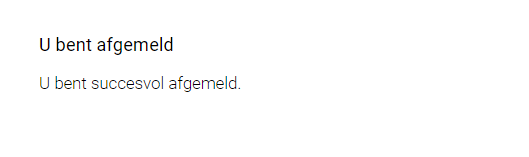
Header en footer van formulieren
- Het is mogelijk om in de header en de footer van het formulier uw eigen logo of afbeelding te tonen.
- Dit dient de HTML code te zien, deze code kan worden onderhouden onder Beheer – portaal – Knop ”instellingen” in de toolbar.
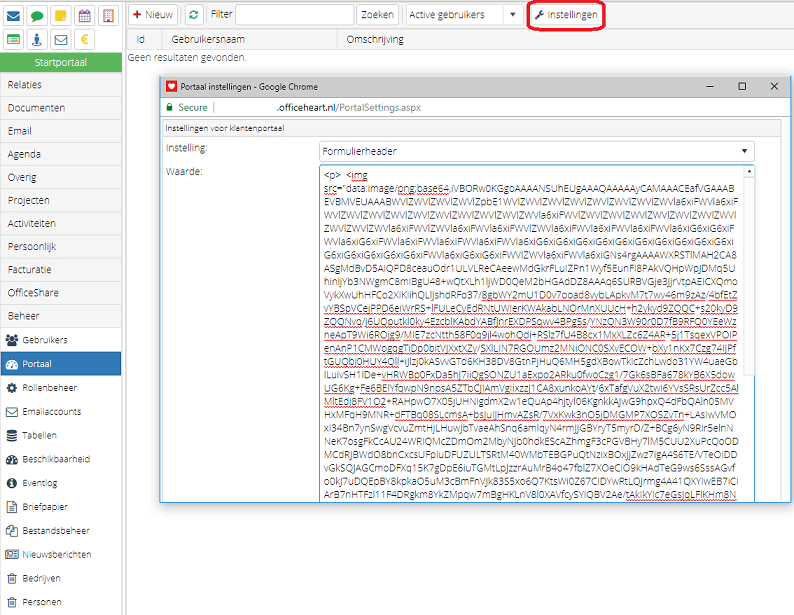
- Selecteer de gewenste instelling en pas de waarden aan.
- Klik op opslaan om de wijzigingen op te slaan en controleer of het wordt weergegeven zoals gewenst.
- Om een afbeelding weer te geven in de header of footer kan worden verwezen naar een afbeelding op een andere weblocatie of de afbeelding kan als ingesloten/inline afbeelding in de HTML code worden opgenomen.
